Windows 7 탐색기 기본 폴더를 변경하는 방법

Windows 7에서 파일 탐색기의 기본보기가 열리지 않는 경우 열 수 있습니다. 방법은 다음과 같습니다.
Windows 7에서 작업 표시 줄을 포함한 UI에서목록 등이 크게 업그레이드되었습니다. 그러나 작업 표시 줄의 폴더 바로 가기는 어떻습니까? 클릭 만하면 라이브러리 폴더에있는 Windows 탐색기에 즉시 도움이됩니다. 하지만 그루비 괴짜처럼, 나는 내 운명을 선택하는 것을 좋아합니다.
Windows 7에서 탐색기의 기본 폴더를 변경하는 방법
1 단계
마우스 오른쪽 버튼으로 클릭 탐색기 작업 표시 줄 아이콘 과 고르다 속성.
마우스 오른쪽 버튼을 클릭해야 할 수도 있습니다. 그 다음에 r꽉 클릭 그것 다시 점프 목록 내에서 상황에 맞는 메뉴로 이동 고르다 속성.
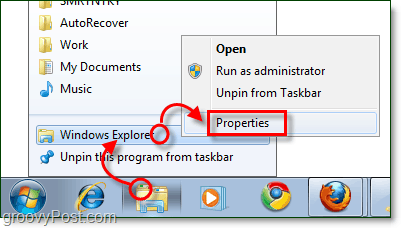
2 단계
바로 가기 탭은 기본적으로 열리지 만 딸깍 하는 소리 그만큼 지름길 탭.
이 탭에서 관심있는 유일한 영역은 목표 상자. 으로, ~에 의하여 기본 목표는:
%windir%explorer.exe
이 위치는 우리가 가리키고 싶은 정확한 위치이므로 전혀 수정하지 마십시오. 우리가 할 일은 더하다 일부 텍스트 후 그것.
유형 싱글 우주 % windir % explorer.exe 부분 다음에 유형 그 직후의 폴더 경로. 예를 들어, 내 다운로드 폴더를 가리키고 싶습니다.
%windir%explorer.exe C:UsersgrooveDexterdownloads
아니면 그냥 넣어 % userprofile % downloads 그것이 자동으로 C를 가리 키기 때문에 :나를 위해 UsersgrooveDexter 폴더. 첫 번째 부분은 변경하지 않았으며 explorer.exe 바로 뒤에 폴더 위치를 추가했습니다. 이 절차는 약간 혼란 스러울 수 있으므로 아래 스크린 샷을 참조하십시오. 잊지 마세요 딸깍 하는 소리 승인 변경 사항을 저장하십시오!
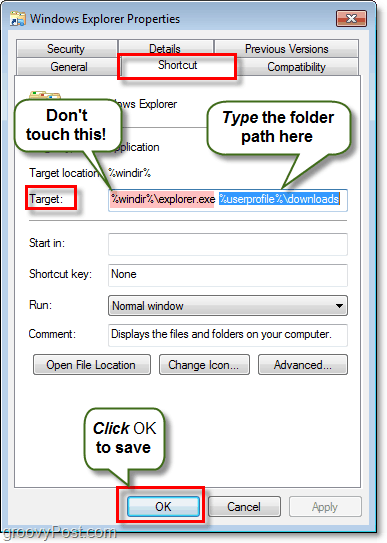
끝난!
지금부터 언제 딸깍 하는 소리 작업 표시 줄의 Windows 탐색기 바로 가기가 2 단계에서 지정한 폴더로 열립니다. 그루비 어?
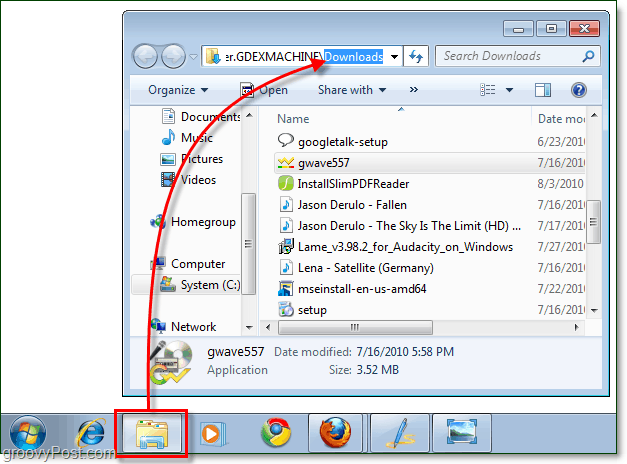
원래 설정으로 되돌리려면 다시 들어가서 목표, 그냥 기본 경로로 다시 설정 % windir % explorer.exe.










코멘트를 남겨주세요